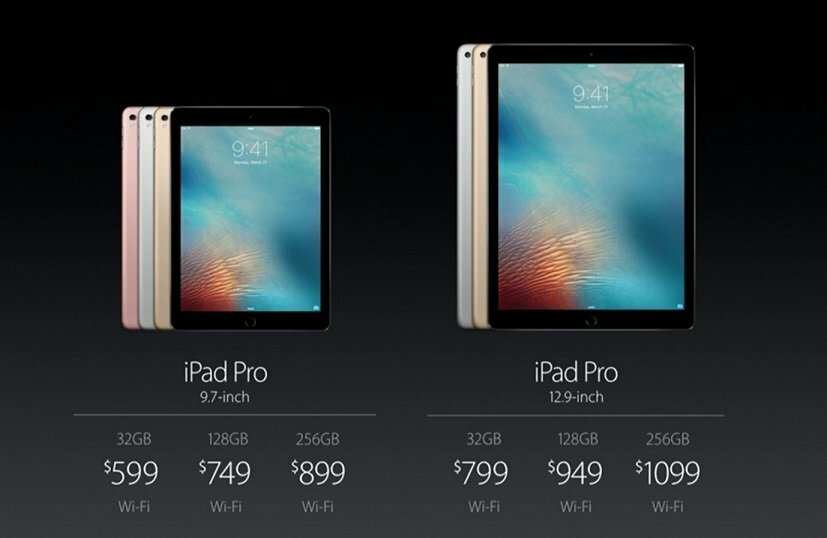- Nie wiesz, jak odinstalować Apple Software Update w systemie Windows 10? Naprawa aktualizacji oprogramowania Apple może mieć ogromne znaczenie.
- Inne sztuczki obejmują aktywację konta administratora lub użycie dezinstalatora innej firmy.
- Odwiedź tę listę świetne narzędzia do deinstalacji znaleźć podobne opcje zarówno dla początkujących, jak i profesjonalistów.
- Sprawdź to Centrum błędów systemu Windows 10 kiedy potrzebujesz rozwiązać wszelkiego rodzaju błędy i błędy.

- Pobierz narzędzie do naprawy komputera Restoro który jest dostarczany z opatentowanymi technologiami (dostępny patent tutaj).
- Kliknij Rozpocznij skanowanie aby znaleźć problemy z systemem Windows, które mogą powodować problemy z komputerem.
- Kliknij Naprawić wszystko naprawić problemy mające wpływ na bezpieczeństwo i wydajność komputera
- Restoro zostało pobrane przez 0 czytelników w tym miesiącu.
Apple Software Update to program, który aktualizuje oprogramowanie Apple w systemie Windows 10, ale nie wszyscy go potrzebują.
Jednak aktualizacja oprogramowania Apple nie zawsze odinstaluj. Niektórzy użytkownicy stwierdzili w postach na forum, że an Komunikat o błędzie wyskakuje, gdy próbują odinstalować ASU.
Ten komunikat o błędzie stwierdza: Wystąpił problem z tym pakietem instalacyjnym systemu Windows. Nie można uruchomić programu wymaganego do ukończenia tej instalacji.
W ten sposób możesz odinstalować Apple Software Update, gdy pojawi się komunikat o błędzie Okna 10.
Jak odinstalować oprogramowanie Apple w systemie Windows 10 po aktualizacjach twórców?
- Odinstaluj aktualizację oprogramowania Apple za pomocą Revo Uninstaller
- Otwórz narzędzie do rozwiązywania problemów z instalacją i dezinstalacją programu
- Aktywuj wbudowane konto administratora
- Napraw aktualizację oprogramowania Apple
- Usuń aktualizację oprogramowania Apple za pomocą instalatora sterownika CopyTrans
1. Odinstaluj aktualizację oprogramowania Apple za pomocą Revo Uninstaller

- Kliknij Darmowe pobieranie aby dodać darmowy Revo Uninstaller do systemu Windows 10.
- Otwórz kreatora instalacji Revo Uninstaller, aby zainstalować oprogramowanie.
- Następnie kliknij prawym przyciskiem myszy ikonę programu Revo Uninstaller na pulpicie lub w menu Start i wybierz, aby Uruchom go jako administrator.
- Wybierz oprogramowanie Apple Update i naciśnij Odinstaluj przycisk.
- Wybierz zaawansowane opcja skanowania.
- Otworzy się okno, które pokazuje pozostałe wpisy rejestru. Wybierz Zaznacz wszystko opcję, a następnie kliknij Kolejny przycisk.
- Może również otworzyć się inne okno, które wyświetla pozostałe pliki. Kliknij Zaznacz wszystko i koniec aby usunąć resztki.
Istnieje wiele zewnętrznych dezinstalatorów dla systemu Windows, które odinstalowują oprogramowanie i jego resztki.
Jednak wielu użytkowników potwierdziło, że Revo Uninstaller odinstalowuje Apple Software Update, gdy system Windows tego nie robi.
Jeśli prostota i łatwość użycia to dwa pola, które należy zaznaczyć, to po raz kolejny to narzędzie jest bezpiecznym zakładem.
Możesz nawet usuń rozszerzenia przeglądarki i usuń pozostałości wcześniej odinstalowanych programów, więc wypróbuj go.

Deinstalator Revo
Jeśli potrzebujesz szybko odinstalować Apple Software Update, Revo Uninstaller z łatwością się tym zajmie.
Odwiedź stronę
2. Otwórz narzędzie do rozwiązywania problemów z instalacją i dezinstalacją programu
- Otwórz to Strona internetowa firmy Microsoft w przeglądarce i naciśnij Ściągnij przycisk tam.
- Następnie otwórz folder pobierania w Eksploratorze plików.
- Kliknij MicrosoftProgram_Install_and_Uninstall.meta.diagcab aby otworzyć okno poniżej.

- Naciśnij narzędzie do rozwiązywania problemów Kolejny przycisk.
- Wybierz Odinstalowywanie naprawić program, który się nie odinstalowuje.

- Następnie wybierz Apple Software Update na liście programów i kliknij Kolejny przycisk.

- Wybierz Tak, spróbuj odinstalować możliwość usunięcia ASU.
- Jeśli Tak, spróbuj odinstalować opcja nie wystarczy, wybierz wypróbuj inne poprawki opcja.
Najpierw sprawdź narzędzie do rozwiązywania problemów z instalowaniem i odinstalowywaniem programów w systemie Windows 10. To narzędzie do rozwiązywania problemów naprawia uszkodzone klucze rejestru, które mogą blokować odinstalowywanie oprogramowania.
Uruchom skanowanie systemu, aby wykryć potencjalne błędy

Pobierz Restoro
Narzędzie do naprawy komputera

Kliknij Rozpocznij skanowanie aby znaleźć problemy z systemem Windows.

Kliknij Naprawić wszystko rozwiązać problemy z opatentowanymi technologiami.
Uruchom skanowanie komputera za pomocą narzędzia Restoro Repair Tool, aby znaleźć błędy powodujące problemy z bezpieczeństwem i spowolnienia. Po zakończeniu skanowania proces naprawy zastąpi uszkodzone pliki świeżymi plikami i składnikami systemu Windows.
Możesz skorzystać z narzędzia do rozwiązywania problemów z instalowaniem i odinstalowywaniem programów w systemie Windows 10, jak opisano powyżej.
3. Aktywuj wbudowane konto administratora
- wciśnij Wpisz tutaj, aby wyszukać na pasku zadań systemu Windows 10, aby otworzyć Cortanę.
- Wchodzić Wiersz polecenia w polu wyszukiwania.
- Kliknij prawym przyciskiem myszy Wiersz polecenia, aby wybrać Uruchom jako administrator opcja.
- Wejście użytkownik sieci w wierszu polecenia i naciśnij klawisz Return.
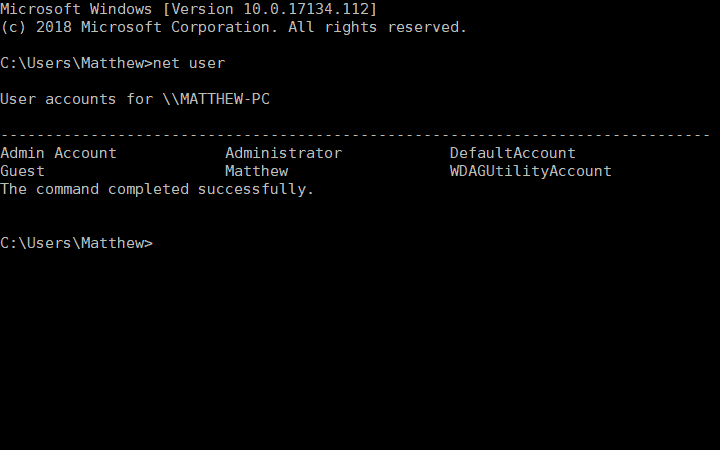
- Następnie wprowadź to polecenie w podpowiedzi: administrator użytkowników sieci /aktywny: tak. Nie zapomnij nacisnąć Wchodzić klawisz po wprowadzeniu polecenia.
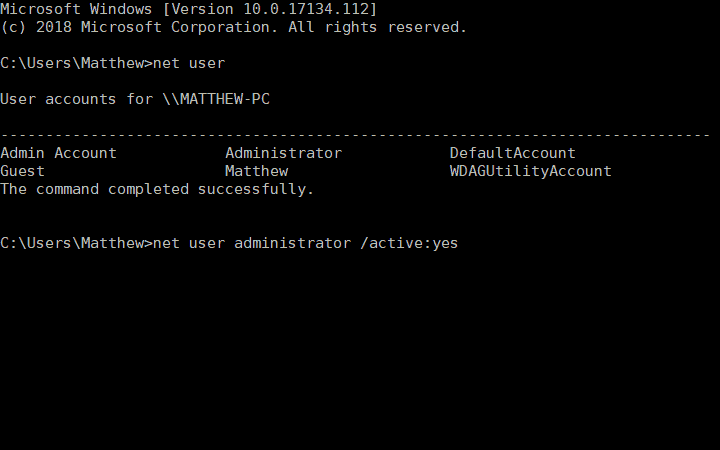
- Następnie uruchom ponownie system Windows i zaloguj się przy użyciu nowego aktywowanego konta administratora.
Nie zawsze możesz usunąć wszystkie programy ze standardowego konta użytkownika systemu Windows 10.
W ten sposób przejście na konto administratora zapewni wystarczające prawa dostępu do odinstalowania wszystkich programów, w tym Apple Software Update.
Windows 10 zawiera wbudowane konto administratora, które można aktywować w sposób przedstawiony powyżej.
4. Napraw aktualizację oprogramowania Apple
- Otwórz Uruchom, naciskając jego Klawisz Windows + klawisz skrótu R.
- Wprowadź appwiz.cpl w Uruchom i naciśnij jego dobrze przycisk.
- Wpisz słowo kluczowe Aktualizacja oprogramowania Apple w polu wyszukiwania, jak pokazano poniżej.
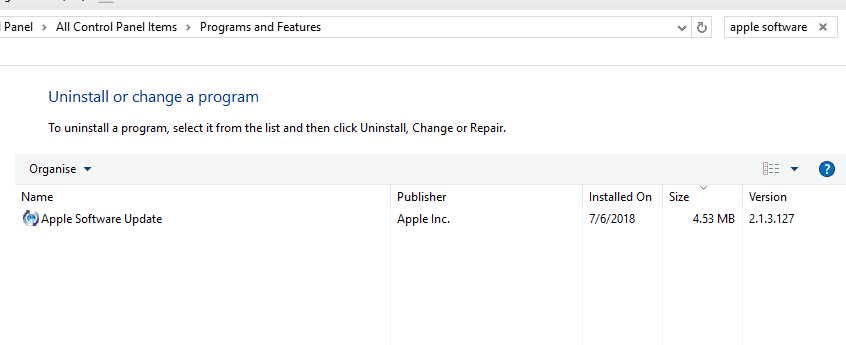
- Następnie wybierz Apple Software Update i naciśnij jego Naprawic przycisk.
- Następnie kliknij Odinstaluj aby usunąć Aktualizację oprogramowania Apple.
Aplet Panelu sterowania Programy i funkcje zawiera Naprawic opcja aktualizacji oprogramowania Apple.
o, ta opcja może naprawić ASU, abyś mógł ją odinstalować. Możesz naprawić Apple Software Update za pomocą powyższej procedury.
5. Usuń aktualizację oprogramowania Apple za pomocą instalatora sterownika CopyTrans
- Ściągnij Instalator sterownika CopyTrans.
- Otwórz plik ZIP sterownika CopyTrans w Eksploratorze plików i naciśnij Wypakuj wszystko przycisk.
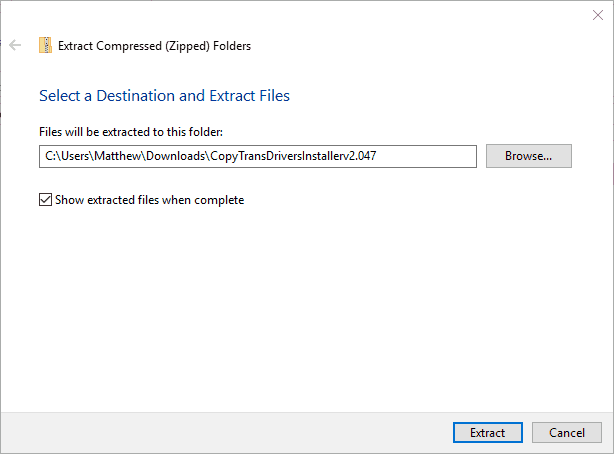
- Kliknij Przeglądaj przycisk, aby wybrać ścieżkę do wyodrębnienia pliku ZIP.
- wciśnij Wyciąg przycisk.
- Otwórz instalator sterownika CopyTrans z jego wyodrębnionego folderu.
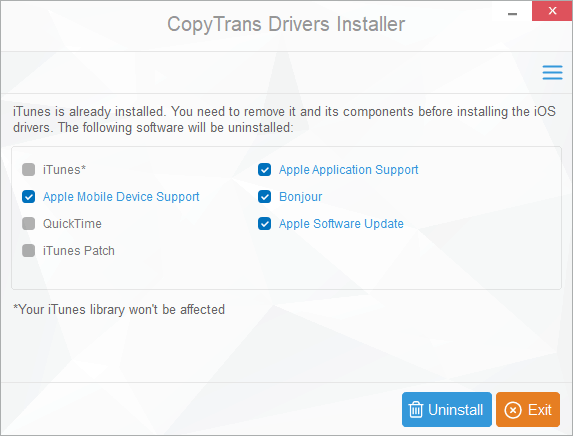
- Następnie naciśnij Odinstaluj przycisk.
- Zauważ, że CopyTrans odinstaluje również inne programy Apple wymienione w jego oknie, jeśli je zainstalowałeś. Dlatego po odinstalowaniu ASU może być konieczne ponowne zainstalowanie oprogramowania Apple.
CopyTrans Driver Installer to kolejne narzędzie, za pomocą którego można usunąć oprogramowanie Apple. Program jest przeznaczony do instalowania sterowników iPhone'a, iPoda i iPada.
Możesz jednak użyć go również do całkowitego odinstalowania programu Apple Software Update. ASU można odinstalować za pomocą instalatora sterownika CopyTrans, jak opisano powyżej.
Oto kilka rozwiązań, które prawdopodobnie naprawią Apple Software Update, aby można było je odinstalować w razie potrzeby.
Niektóre z tych świetne narzędzia innych firm może również usunąć ASU, gdy dezinstalator systemu Windows 10 go nie odinstaluje.
 Nadal masz problemy?Napraw je za pomocą tego narzędzia:
Nadal masz problemy?Napraw je za pomocą tego narzędzia:
- Pobierz to narzędzie do naprawy komputera ocenione jako świetne na TrustPilot.com (pobieranie rozpoczyna się na tej stronie).
- Kliknij Rozpocznij skanowanie aby znaleźć problemy z systemem Windows, które mogą powodować problemy z komputerem.
- Kliknij Naprawić wszystko rozwiązać problemy z opatentowanymi technologiami (Ekskluzywny rabat dla naszych czytelników).
Restoro zostało pobrane przez 0 czytelników w tym miesiącu.